Risultati ricerca
Controllo web dell’unità
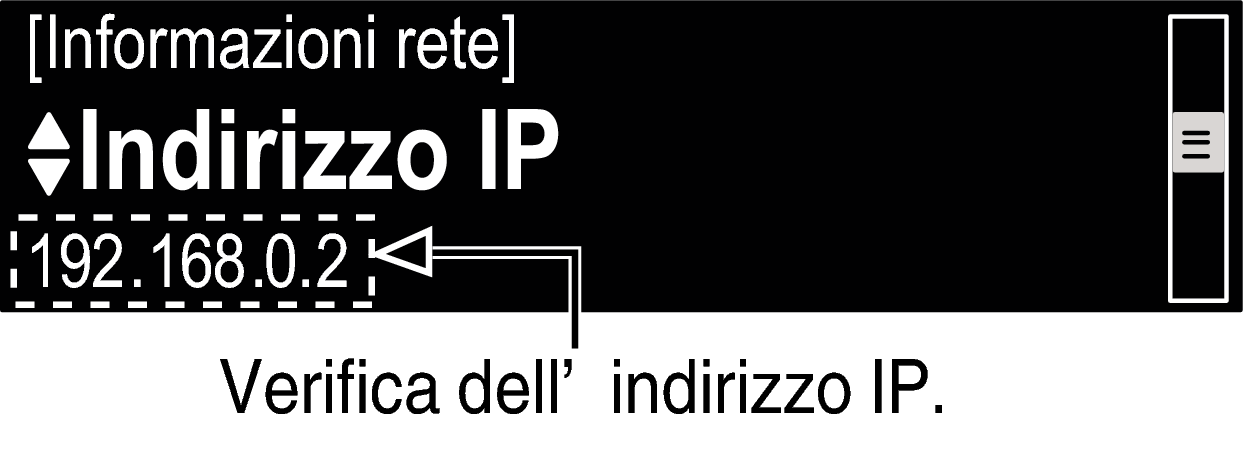
Ad esempio, se l’indirizzo IP assegnato all’unità è “192.168.0.2”, sarà necessario immettere la stringa “http://192.168.0.2”.
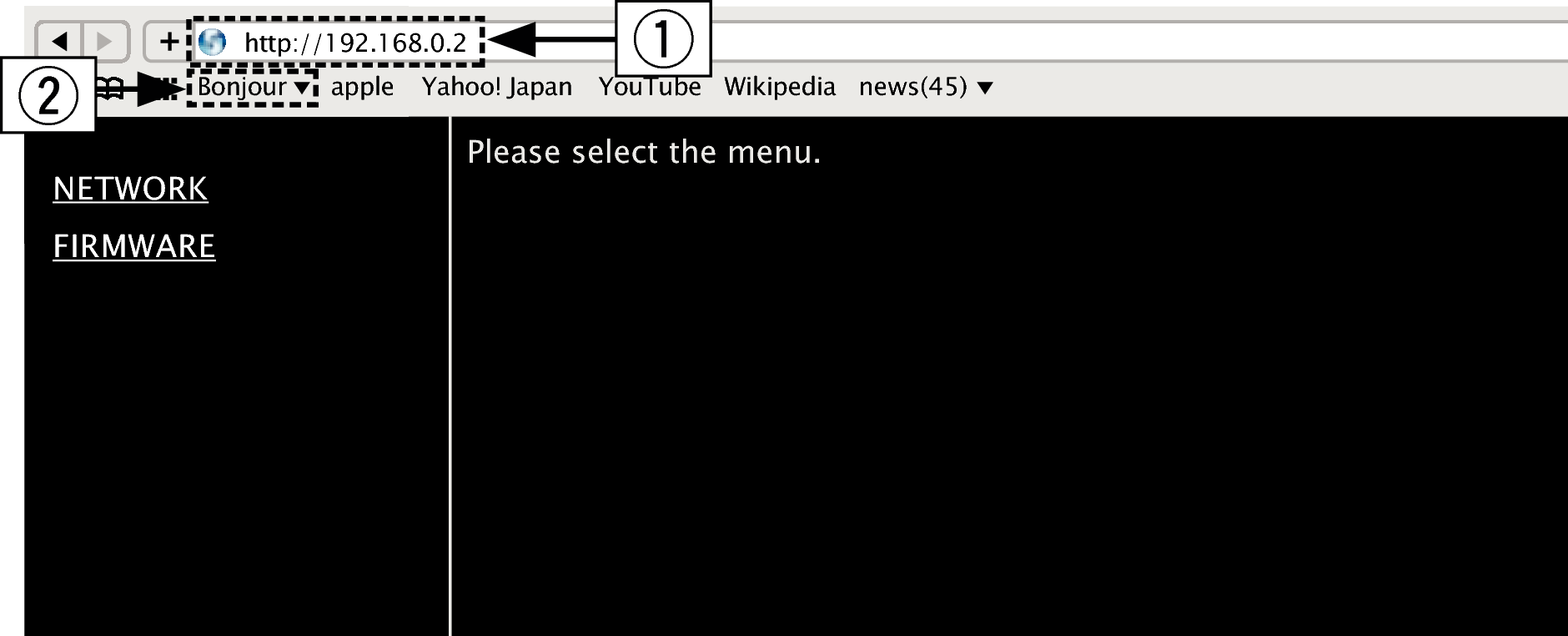
Aggiungendo l’indirizzo IP dell’unità ai segnalibri del browser, quando si riapre il browser è possibile visualizzare la schermata di controllo web utilizzando il segnalibro. Se si utilizza un server DHCP e “Controllo rete” è impostato su “Spento”, quando si spegne o si accende l’unità l’indirizzo IP viene modificato.link
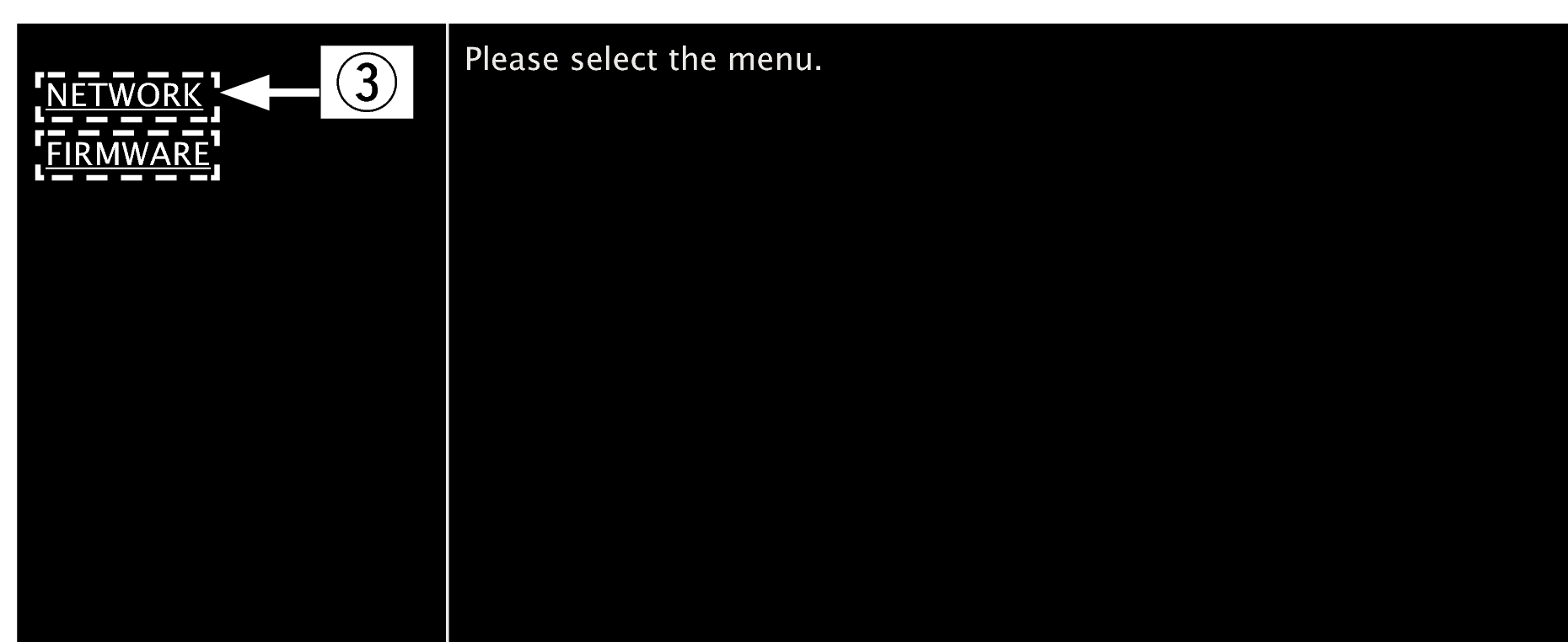

 Esempio 1
Esempio 1  )
)  Esempio 1
Esempio 1  Impostazione di rete 1
Impostazione di rete 1
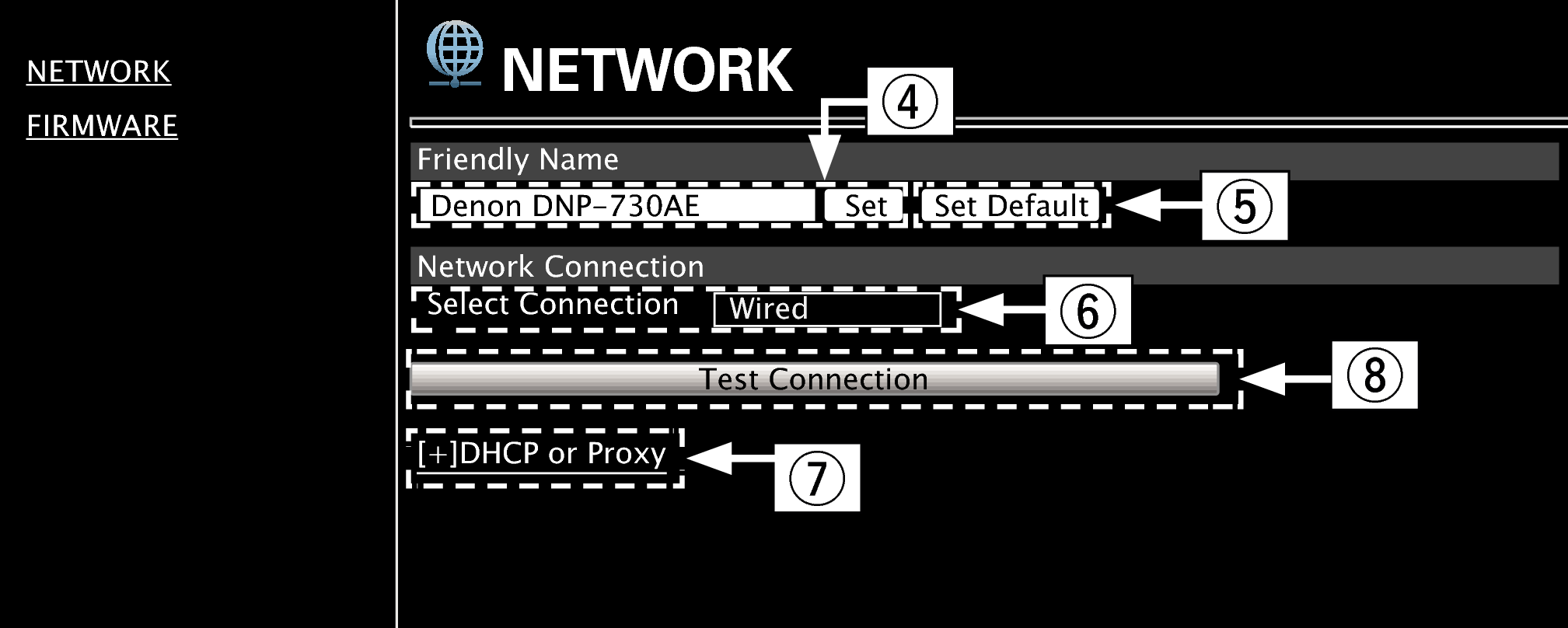
Impostazione di Friendly Name
È possibile impostare solo i caratteri che possono essere visualizzati su questa unità. link
Impostazioni della connessione alla rete

 Esempio 2
Esempio 2  )
)
 Esempio 2
Esempio 2  )
)  Esempio 2
Esempio 2  Impostazione di rete 2
Impostazione di rete 2
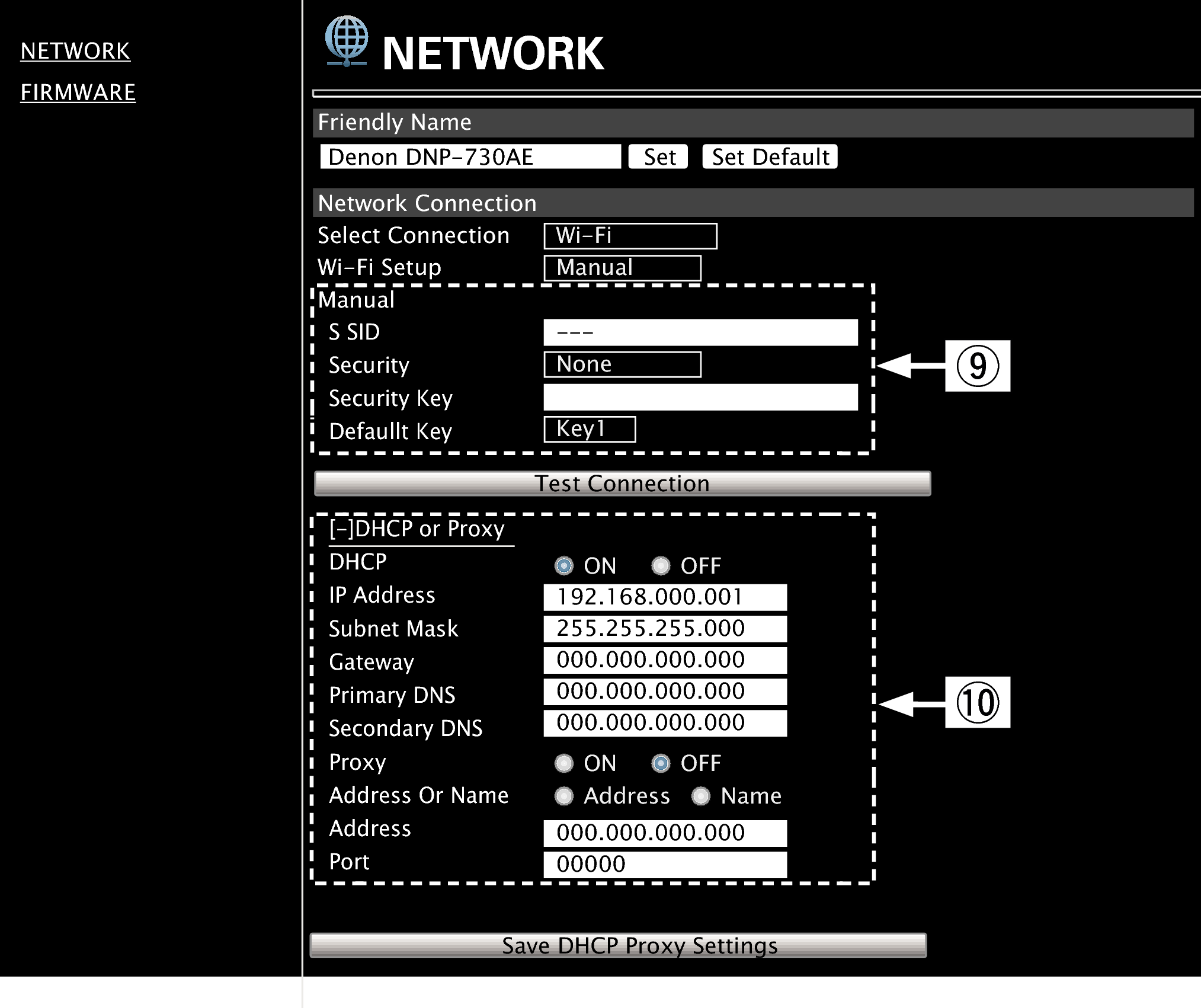
Impostazioni della connessione alla rete
 Esempio 2
Esempio 2  - Visualizzato quando “Wi-Fi” è selezionato in
- Visualizzato quando “Wi-Fi” è selezionato in  . Selezionare o immettere le voci a seconda della necessità, quindi fare clic su “Test Connection” per applicare le modifiche.
. Selezionare o immettere le voci a seconda della necessità, quindi fare clic su “Test Connection” per applicare le modifiche.Le voci visualizzate possono variare in base alle selezioni e allo stato della connessione.
Dopo aver selezionato ogni voce, attendere qualche secondo affinché il display venga aggiornato.
 Esempio 2
Esempio 2  - Visualizzato quando “DHCP” o “Proxy” è selezionato in
- Visualizzato quando “DHCP” o “Proxy” è selezionato in 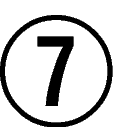 . Quando si modificano le impostazioni DHCP/proxy, immettere o selezionare i dati per ciascuna voce.
. Quando si modificano le impostazioni DHCP/proxy, immettere o selezionare i dati per ciascuna voce.Per applicare le impostazioni di connessione alla rete, dopo aver apportato le modifiche fare clic su “Test Connection”.
